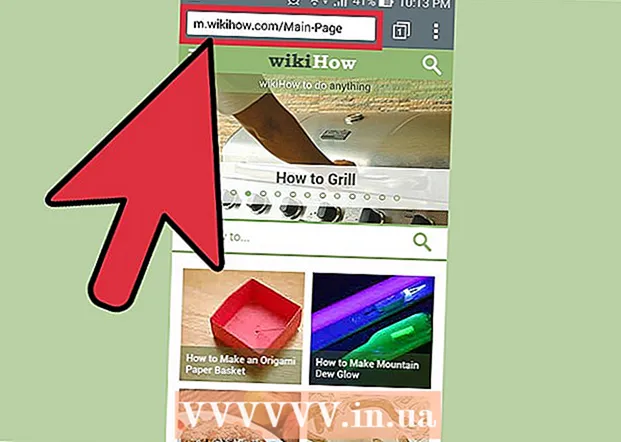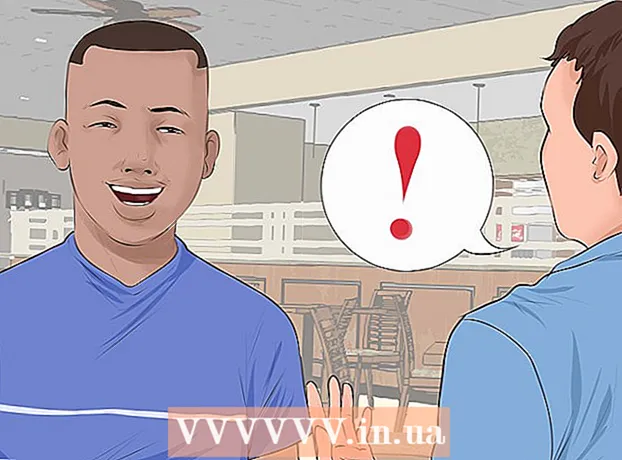مؤلف:
Lewis Jackson
تاريخ الخلق:
8 قد 2021
تاريخ التحديث:
1 تموز 2024

المحتوى
يعد حذف حساب Gmail الخاص بك مشكلة كبيرة لأنك ستفقد الوصول إلى المنتجات والخدمات الأخرى ذات الصلة بـ Google Gmail ، مثل Google Drive أو Play Store. إذا كنت ترغب في حذف حسابك ، فيمكنك القيام بذلك على صفحة إدارة حساب Google. بالمقابل ، إذا حذفت حسابك عن طريق الخطأ ، فيمكنك استعادته إذا تصرفت على الفور.
ملحوظة: أمامك يومي عمل لاستعادة حساب Gmail الخاص بك. وإلا ستفقد حسابك بشكل دائم.
خطوات
الطريقة الأولى من 2: حذف حساب Gmail
قم بتسجيل الدخول إلى حساب Gmail الخاص بك. قم بزيارة صفحة Gmail وقم بتسجيل الدخول إلى حسابك كالمعتاد. تحتاج إلى الوصول إلى الشبكة لحذف حسابك ، وهو أسهل على الكمبيوتر منه على هاتفك.
- احذف الحساب غير صحيح تحرير عناوين البريد الإلكتروني في المستقبل. لا يمكنك إعادة استخدام الموقع ، على سبيل المثال ([email protected]).
- ستؤدي هذه العملية إلى حذف رسائل البريد الإلكتروني وجهات الاتصال المخزنة فيها ، ولكن لن تحذف محفوظات البحث ومعلومات Youtube. لا تزال حسابات Google آمنة.

انقر فوق الصورة الرمزية الخاصة بك ، أو الحرف الأول من اسمك ، في الزاوية العلوية اليمنى من شاشة Gmail. من شاشة البريد الوارد ، انقر فوق زر الدائرة في الزاوية اليمنى العليا. من المفترض أن ترى قائمة بها زر أزرق "حسابي" ، مع الخيارين "إضافة حساب" و "تسجيل الخروج".
انقر فوق "حسابي" وحدد "تفضيلات الحساب". هذه هي الصفحة التي تتحكم في جميع حسابات Google ، وليس فقط Gmail. يسمح لك بحذف حساب Gmail الخاص بك مع الاحتفاظ بحساب Google الخاص بك.- يمكنك أيضًا تخطي الخطوات السابقة وزيارة https://myaccount.google.com/preferences للانتقال إلى صفحة تفضيلات حسابك.

ابحث عن وحدد "حذف حسابك أو خدماتك" في القائمة اليمنى. عند التمرير لأسفل أسفل "حسابي" ، هناك عدد من الخيارات على النحو التالي - مرحبًا ، "تسجيل الدخول والأمان" ، "المعلومات الشخصية والخصوصية" (المعلومات الشخصية والخصوصية) الخصوصية) وأخيرًا "تفضيلات الحساب". سترى السطر "حذف حسابك" هنا.
حدد "حذف المنتجات" وقم بتسجيل الدخول مرة أخرى لتأكيد قرارك. بعد النقر على "حذف حسابك أو خدماتك" ، سترى الخيار على الجانب الأيمن مثل هذا ، حذف المنتج الصغير فقط (مثل Gmail) أو حذف جميع الحسابات والبيانات. حدد Gmail ، وقم بتسجيل الدخول للتأكد من عدم النقر فوق حذف بطريق الخطأ.
ضع في اعتبارك تنزيل البيانات قبل الحذف. يمكنك النقر فوق "تنزيل البيانات" لحفظ جهات الاتصال والمحادثات ورسائل البريد الإلكتروني قبل حذف الخدمة. يجب عليك تنزيل البيانات إلى جهاز الكمبيوتر الخاص بك إلا إذا كنت تريد حقًا مسح كل شيء.
- سيؤدي هذا إلى إنشاء أرشيف بريد إلكتروني على حساب Google Drive الخاص بك. قد يستغرق الأمر من بضع دقائق إلى بضع ساعات ، حسب سرعة الشبكة وسعة البريد الوارد.
انقر فوق "Gmail" واقرأ موجز حذف الحساب. ستقول Google بعض الأشياء المتعلقة بهذا. فيما يلي بعض النقاط التي يجب ملاحظتها:
- قد يؤدي حذف حساب إلى منعك من استعادة كلمات المرور القديمة (كلمات المرور التي تم إعدادها مع حسابات Gmail)
- لا يمكنك استعادة حسابك إلا في غضون يومين إذا حذفته عن طريق الخطأ.
- لا يمكنك تسجيل نفس اسم المستخدم مثل الحساب المحذوف.
تأكيد حذف الحساب. عند تحديد "حذف الحساب والبيانات" ، سيظهر مربع حوار تحذير ، سيُطلب منك تأكيد رغبتك في حذف الحساب. حدد كل مربع حوار لتأكيد أنك تدرك أنك ستفقد الوصول إلى هذه الخدمات. في هذه الخطوة ، لا تحدد المحتوى المراد حذفه ، ما عليك سوى تحديد المحتوى الذي سيختفي. أدخل كلمة المرور في الجزء السفلي من الشاشة.
تم التأكيد مرة أخرى. حدد مربع الحوار "نعم ، أريد حذف حسابي" (نعم ، أريد حذف الحساب) و "نعم ، أقر بأن ..." (نعم ، أعلم ذلك ...) ، ثم حدد "حذف Google الحساب ". سيتم جدولة حساب Gmail للحذف. الإعلانات
الطريقة 2 من 2: استرداد حساب Gmail
إجراء سريع - لديك يومي عمل فقط. يتم الاحتفاظ بحسابات Google لفترة قصيرة فقط بعد الحذف المجدول. إذا تصرفت بسرعة ، يمكنك استعادة حسابك ، ولكن لديك يومين فقط للقيام بذلك.
- هذين اليومين غير صحيح مضمون تمامًا. عليك أن تفعل ذلك في أسرع وقت ممكن.
قم بزيارة صفحة Google Password Assistance (إدارة كلمات مرور جوجل). في صفحة تسجيل الدخول ، حدد "أواجه مشكلات أخرى في تسجيل الدخول" (أواجه مشكلات في تسجيل الدخول). أدخل عنوان البريد الإلكتروني المحذوف ، وانقر على "متابعة".
أدخل كلمة المرور القديمة الخاصة بك. ستتم إعادة توجيهك إلى صفحة تطلب كلمات المرور الحديثة التي يمكنك تذكرها. أدخل كلمة المرور الخاصة بك ، انقر فوق "متابعة".
انقر فوق "إرسال طلب استرداد". عند إدخال كلمة المرور الخاصة بك ، ستتم إعادة توجيهك إلى الصفحة التي تشير إلى حذف الحساب. سترى رابطًا إلى نموذج طلب استرداد حسابك. انقر عليه.
- إذا لم تتلق رابطًا لطلب الاسترداد ، فهذا يعني أنه تم حذف حسابك نهائيًا. لا يمكنك فعل أي شيء آخر.
أكمل عملية التحقق من الصحة. بعد النقر فوق نموذج طلب الاسترداد ، ستحتاج إلى متابعة سلسلة من خطوات التأكيد. أدخل عنوان بريد إلكتروني يمكنك الوصول إليه ، وأجب عن الأسئلة المتعلقة بكلمة المرور ، والزيارة الأخيرة ، ومتى يتم إنشاء حسابك. ستستخدم Google هذه المعلومات للتحقق من أنك المالك الحقيقي أم لا.
- إذا كنت لا تعرف هذه المعلومات ، فلا داعي للقلق كثيرًا. ما عليك سوى تقديم طلبك وشرح موقفك وانتظار الرد.
تفقد البريد الإلكتروني. سترسل Google بريدًا إلكترونيًا إلى العنوان الذي قدمته. قد يستغرق الأمر بعض الوقت لتلقي البريد الإلكتروني. تحقق من بريدك الإلكتروني وانقر على الرابط لإنشاء كلمة مرور جديدة لحسابك. لقد نجحت في استعادة حسابك المحذوف.
- تذكر أن حذف الحساب يؤدي إلى حذف جميع البيانات. ستستغرق إعادة تحميل البيانات وقتًا طويلاً.
- ملاحظة ، قد تتلقى رسالة بريد إلكتروني تقول "تم حذف الحساب ولم يعد قابلاً للاسترداد" (تم حذف حسابك ولا يمكن استرداده). إذا تلقيت هذه الرسالة ، فسيتم حذف حساب Gmail الخاص بك نهائيًا.
- إذا تم حذف حسابك ، يمكنك إنشاء حساب Google جديد ، لكن لا يمكنك استخدام نفس اسم حسابك القديم.
تحذير
- ليس من الممكن دائمًا استعادة حساب Google الخاص بك ، وإذا أمكن ، فإن وقت حفظه ليس كثيرًا. من الأفضل عدم حذف حساب ما لم تكن متأكدًا من أن هذا ما تريده.